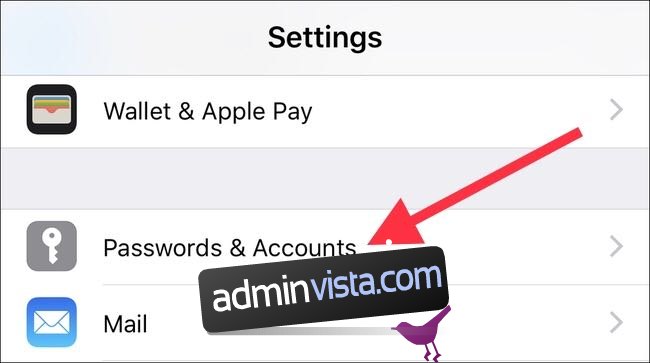Vi vet alla att lösenordssäkerhet är viktigt, och både iPhone och iPad kan spara dina lösenord åt dig. Det betyder att du kan se dem med ett ögonblicks varsel, vilket är superbekvämt. Men hur kontrollerar du lösenorden som iOS har sparat? Låt oss ta en titt.
Om du har iOS spara dina användarnamn och lösenord, nästa gång du behöver ange dem kommer systemet att föreslå dessa lösenord, automatiskt fylla i dem så att du inte bara behöver komma ihåg dem, men du behöver inte ens skriv dem manuellt. Det är en stor sak eftersom det betyder att du är mer benägen att använda unika lösenord, vilket i sin tur gör dina konton säkrare. Om du inte använder en dedikerad lösenordshanterare bör du åtminstone använda systemet inbyggt i iOS.
Att hitta vilka lösenord som iOS redan har sparat, och sedan lägga till de som inte finns, är ett jobb som bäst inte sparas för en regnig dag. Det kanske inte låter som det roligaste sättet att tillbringa en kväll på, men du kommer inte ångra att du tog dig tid att göra det, om inte annat för att slippa skriva in lösenord om och om igen. Låt oss ta en titt på att kontrollera vilka lösenord du har sparat först, och sedan gå vidare till hur du lägger till några som saknas.
Hur man hittar vilka lösenord som redan är sparade
Precis som de flesta saker i iOS finns dina lösenord i appen Inställningar. Öppna Inställningar och öppna sedan avsnittet ”Lösenord och konton”.
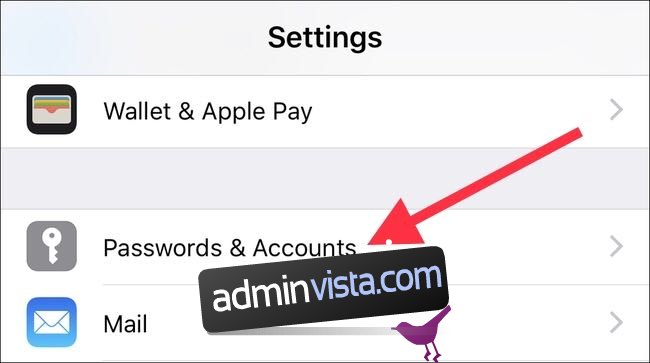
Tryck sedan på ”Webbplats- och applösenord.”
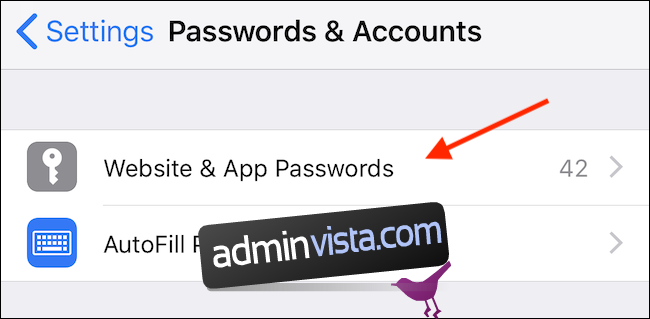
Efter autentisering med antingen Face ID, Touch ID eller ditt lösenord kommer du att se en lista med sparade lösenord. Du kan söka i den här listan genom att trycka på fältet ”Sök”, eller så kan du bläddra igenom listan för att hitta lösenordet du vill ha. Om du trycker på en post visas det associerade användarnamnet och lösenordet.
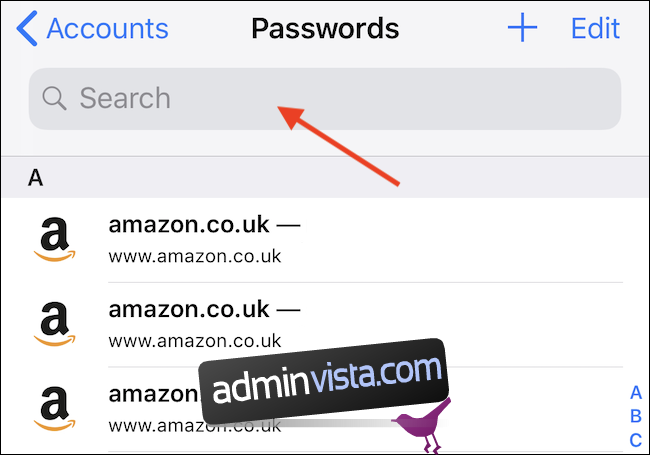
Hur man lägger till ett nytt lösenord
För att lägga till ett nytt lösenord, öppna appen Inställningar och tryck på ”Lösenord och konton.”
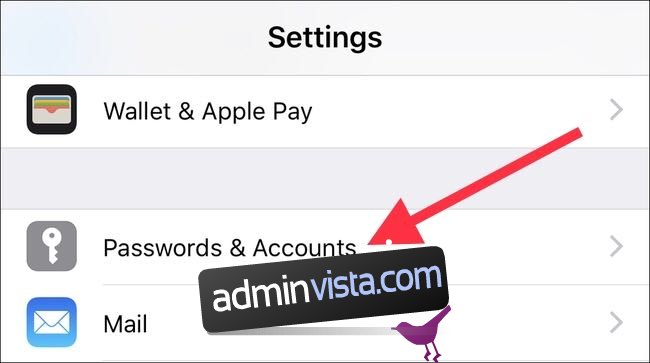
Tryck på ”Webbplats- och applösenord.” Du måste autentisera dig med Face ID, Touch ID eller ditt lösenord.
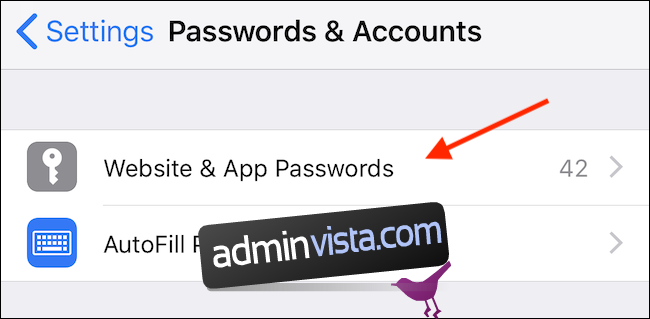
Tryck på ”+”-knappen för att öppna skärmen för inmatning av nya lösenord.
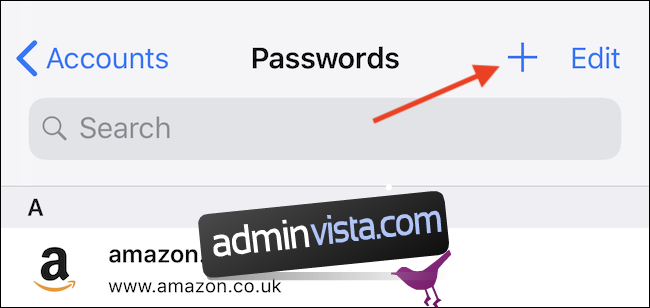
Ange informationen om lösenordet du vill lägga till och tryck sedan på knappen ”Klar” för att slutföra processen.
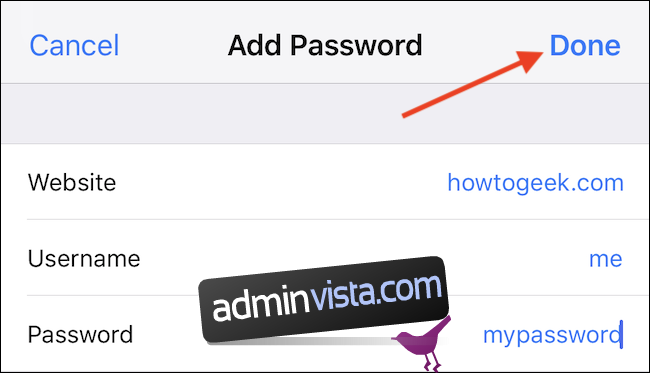
Det är ganska mycket det. Apples inbyggda lösenordshanterare är inte lika robust som något liknande LastPass (du kan till exempel inte generera säkra lösenord), men det gör susen.